
أنظر أيضا: جميع مواد مفيدة ومثيرة للاهتمام على الروبوت (تفتح في علامة تبويب جديدة) - إدارة الكمبيوتر عن بعد، ومضادات الفيروسات لالروبوت، وكيفية العثور على الهاتف المفقود، وربط لوحة المفاتيح أو غمبد وأكثر من ذلك بكثير.
أولا، سوف تعطى تعليمات حول كيفية إزالة كلمة المرور مع أدوات الروبوت القياسية - من خلال التحقق من حساب Google. إذا كنت أيضا قد نسيت كلمة المرور من Google، ثم دعونا نتحدث عن كيفية إزالة مفتاح الرسم حتى لو كنت لا أتذكر أي بيانات على الإطلاق.
فتح كلمة مرور الرسوم البيانية لالروبوت في طريقة قياسية
من أجل فتح مفتاح الرسم على الروبوت، اتبع الخطوات التالية:
- أدخل كلمة المرور غير صحيحة خمس مرات. سيتم حظر الجهاز وذكرت أن هناك العديد من المحاولات لإدخال مفتاح رسومية. حاول إدخال مرة أخرى يمكن أن يكون في 30 ثانية.
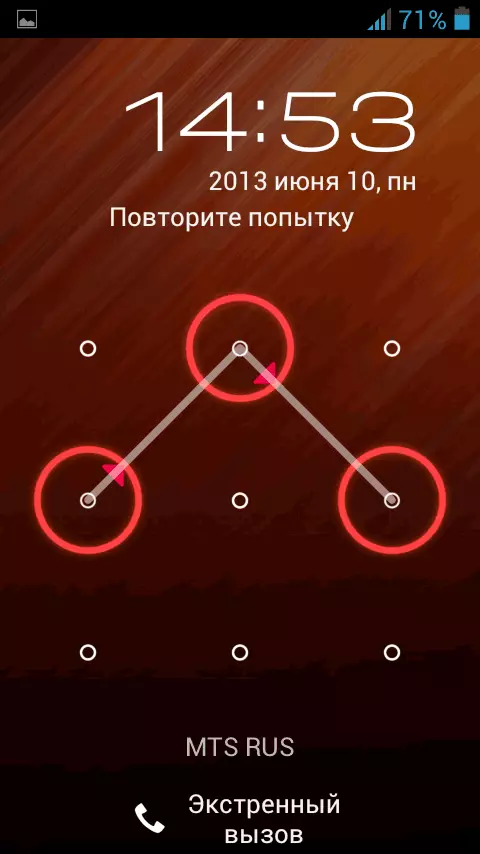
- وهناك زر "نسيت مفتاح الرسم؟" هل تظهر على قفل الهاتف الذكي أو شاشة الكمبيوتر اللوحي؟ (قد لا تظهر، وتتحول مفاتيح الرسومات خاطئة مرة أخرى، حاول النقر على زر "الوطن").
- إذا قمت بالنقر فوق هذا الزر، وسوف يطلب منك إدخال عنوان البريد الإلكتروني وكلمة المرور من حساب Google. وفي الوقت نفسه، فإن الجهاز الروبوت يجب أن تكون متصلا بالإنترنت. انقر فوق موافق، وإذا تم إدخال كل شيء بشكل صحيح، ثم بعد المصادقة، سيتم مطالبتك بإدخال مفتاح الرسم الجديد.
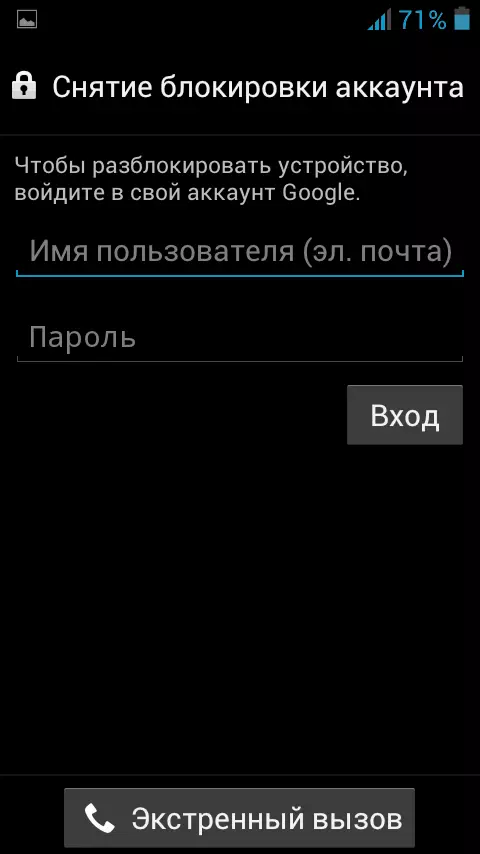
مفتاح الرسم فتح باستخدام حساب Google
هذا كل شئ. ومع ذلك، إذا لم يتم توصيل الهاتف إلى شبكة الإنترنت أو كنت لا تذكر البيانات الوصول إلى حساب Google (أو إذا لم يتم تكوينه على الإطلاق، لأنك فقط اشترى الهاتف ووتفكيكها بالفعل، وضعت ونسيت مفتاح الرسم) ، فإن هذا الأسلوب لا يساعد. ولكنه سيساعد على التخلص من الهاتف أو الكمبيوتر اللوحي إلى إعدادات المصنع - ما سيتم مناقشته لاحقا.
من أجل إعادة تعيين الهاتف أو الكمبيوتر اللوحي، في الحالة العامة تحتاج إلى الصحافة بالتأكيد أزرار محددة - من الممكن إزالة مفتاح الرسم من الروبوت، لكنه سيتم حذف جميع البيانات والبرامج. الشيء الوحيد الذي يمكن استخراج بطاقة الذاكرة إذا كان هناك أي بيانات هامة على ذلك.
ملاحظة: عند إعادة تعيين الجهاز، تأكد من أنه يتم احتساب 60٪ على الأقل، وإلا فسيكون هناك خطر يتمثل في أن ذلك لن تشغيل.
من فضلك، قبل طرح السؤال في التعليقات، انظر الفيديو أدناه الى النهاية و، على الأرجح، سوف يكون مفهوما كل شيء على الفور. يمكنك أيضا قراءة كيفية فتح مفتاح الرسم لمعظم النماذج شعبية مباشرة بعد تعليمات الفيديو.
ويمكن أن يكون مفيدا أيضا: استعادة البيانات الروبوت والكمبيوتر اللوحي (تفتح في علامة تبويب جديدة) من الذاكرة الداخلية وبطاقات مايكرو SD (بما في ذلك بعد إعادة تعيين إعادة تعيين الصلب).
آمل بعد الفيديو، فإن عملية فتح مفتاح الروبوت أصبح أكثر قابلية للفهم.
كيفية فتح مفتاح الرسم على سامسونج
الخطوة الأولى - إيقاف هاتفك. في المستقبل، عن طريق الضغط على الأزرار المذكورة أدناه، سوف تقع في القائمة حيث سيكون من الضروري لتحديد عنصر يمسح. البيانات /مصنع. إعادة ضبط. (بيانات مسح، إعادة تعيين إلى إعدادات المصنع). يتم تنفيذ الحركة على القائمة باستخدام أزرار الصوت على الهاتف. سيتم حذف كافة البيانات الموجودة على الهاتف، وليس فقط مفتاح الرسم، أي انه لن يأتي الى الدولة التي قمت بشراء في المخزن.
إذا كان الهاتف مفقود في القائمة - إرسال نموذج في التعليقات، وسأحاول أن تكمل بسرعة هذه التعليمات.
إذا لم يتم تحديد طراز الهاتف الخاص بك، يمكنك مازال يحاول - من يدري، ربما أنه سوف يعمل.

- سامسونج المجرة S3. - انقر على زر إضافة الصوت وزر المنزل. اضغط على زر الطاقة وعقد بينما لا يتوقف الهاتف. الانتظار حتى يظهر شعار الروبوت وإطلاق سراح جميع الأزرار. في القائمة التي تظهر، إعادة تعيين الهاتف لضبط المصنع، والتي سوف تطلق الهاتف.
- سامسونج المجرة S2. - اضغط على "الصوت أقل"، في هذا الوقت، اضغط وحرر زر الطاقة. من القائمة التي تظهر، يمكنك اختيار "مسح التخزين" (مسح الذاكرة). اختيار هذا البند، الصحافة والافراج عن زر الطاقة، وتأكيد إعادة تعيين عن طريق النقر على زر "إضافة الصوت".
- سامسونج المجرة مصغرة. - اضغط مع الاستمرار على زر الطاقة وزر المركزي في وقت واحد حتى يظهر القائمة.
- سامسونج المجرة س. زائد. - وفي نفس الوقت، انقر فوق "سليمة إضافة" وعلى زر الطاقة. أيضا في وضع مكالمة طوارئ، يمكنك الاتصال * 2767 * 3855 #.
- سامسونج نيكزس. - الصحافة في وقت واحد "إضافة الصوت" وعلى زر الطاقة.
- سامسونج المجرة لائق بدنيا. - وفي نفس الوقت، انقر فوق "القائمة" وعلى زر الطاقة. أو "الوطن" زر وزر الطاقة.
- سامسونج المجرة أجاد زائد. S7500. - اضغط على زر مركز في وقت واحد، على زر الطاقة، وزري تعديل الصوت.
آمل في هذه القائمة وجدت هاتف سامسونج الخاص بك، ويسمح للتعليمات لك لإزالة مفتاح الرسم بنجاح منه. إن لم يكن - في محاولة كل هذه الخيارات، وربما القائمة وسوف تظهر. يمكنك أيضا العثور على وسيلة لإعادة تعيين الهاتف لضبط المصنع في التعليمات وعلى المنتديات.
كيفية إزالة مفتاح الرسم على هتك

أيضا، كما في الحالة السابقة، يجب شحن البطارية، ثم انقر فوق الأزرار التالية، واختر إعادة التعيين إلى إعدادات المصنع إلى إعدادات المصنع الذي يظهر - مصنع إعادة تعيين. وفي الوقت نفسه، سيتم حذف مفتاح الرسم، وكذلك جميع البيانات من الهاتف، أي وسوف تأتي إلى الدولة من جديد (من حيث البرامج). يجب تشغيل الهاتف.
- HTC في الهشيم. س. - اضغط على زر الطاقة في نفس الوقت حتى تظهر القائمة، حدد إعادة تعيين إلى إعدادات المصنع سليمة وهذا سيزيل مفتاح الرسم وسيتم إعادة تعيين الهاتف.
- HTC واحد. الخامس., HTC واحد. عاشر, HTC واحد. س. - اضغط على زر إخراج الصوت في وقت واحد وعلى زر الطاقة. بعد يظهر الشعار، والإفراج عن الأزرار وباستخدام أزرار الصوت، حدد الهاتف البند إعادة تعيين إلى إعدادات المصنع - إعادة تعيين مصنع، وتأكيد - باستخدام زر الطاقة. بعد إعادة تعيين، سوف تتلقى الهاتف مقفلة.
كلمة المرور الرسم على إعادة تعيين هواتف سوني وأقراص
إزالة كلمة المرور الرسوم البيانية من هواتف سوني وأقراص عندما كنت تدير نظام تشغيل الروبوت، يمكنك إسقاط الجهاز لضبط المصنع - للقيام بذلك، اضغط مع الاستمرار على / قبالة أزرار وزر "الوطن" في نفس الوقت لمدة 5 ثواني. وبالإضافة إلى ذلك، إعادة تعيين الجهاز سوني اريكسون. مع الروبوت الإصدار 2.3 وما فوق، يمكنك استخدام برنامج PC رفيق.كيفية فتح مفتاح الرسم على LG (الروبوت OS)

على غرار الهواتف السابقة، عندما فتح مفتاح الرسومية على LG عن طريق إعادة ضبط إعدادات المصنع، يجب تشغيل الهاتف مغلقا، واتهم. الهاتف التفريغ سوف نرسل جميع البيانات منه.
- LG. جهاز Nexus 4. - اضغط زري مستوى الصوت وزر الطاقة في نفس الوقت لمدة 3-4 ثواني. سترى صورة من الكذب الروبوت على ظهره. باستخدام أزرار التحكم في مستوى الصوت، تحديد وضع الاسترداد واضغط على زر على للإيقاف لتأكيد التحديد. سيقوم الجهاز إعادة تشغيل ويعرض الروبوت مع مثلث أحمر. اضغط مع الاستمرار على زر الطاقة لبضع ثوان، وزيادة حجم حتى تظهر القائمة. انتقل إلى إعدادات - بيانات مصنع إعادة تعيين القائمة، حدد "نعم" باستخدام أزرار حجم وتأكيد اختيار زر الطاقة.
- LG. L3. - انقر في وقت واحد "الوطن" + "الصوت أسفل" + "السلطة".
- LG. أوبتيموس. مركز. - اضغط في وقت واحد أزرار الصوت والمنزل والسلطة.
آمل مع هذه التعليمات كنت تمكنت من فتح مفتاح الرسم على الهاتف الروبوت الخاص بك. آمل أيضا أن تتطلب هذه التعليمات هذه بالتحديد لأنها نسيت كلمة المرور، وليس لأي سبب آخر. إذا لم يأت هذا الدليل إلى النموذج الخاص بك، فاكتب في التعليقات، وسأحاول الإجابة في أقصر وقت ممكن.
فتح مفتاح الرسومات على Android 5 و 6 للحصول على بعض الهواتف والأجهزة اللوحية
في هذا القسم، سأجمع بعض الأساليب التي تعمل من أجل الأجهزة الفردية (على سبيل المثال، بعض نماذج الهاتف والكمبيوتر اللوحي الصينية). بينما طريقة واحدة من القارئ ليون. إذا نسيت المفتاح الرسم، فأنت بحاجة إلى القيام بما يلي:
إعادة تحميل الجهاز اللوحي. عند تشغيله، ستحتاج إلى إدخال مفتاح رسومي. من الضروري إدخال المفتاح الرسومي الخاص به عشوائيا حتى يظهر التحذير، حيث سيتم القول أن هناك 9 محاولات مدخلات، بعد أن يتم مسح ذاكرة الجهاز اللوحي. عند استخدام جميع محاولات 9، سيقوم الجهاز اللوحي بتنظيف الذاكرة تلقائيا واستعادة إعدادات المصنع. ناقص واحد. سيتم مسح جميع التطبيقات التي تم تنزيلها من playmarket أو من مصادر أخرى. إذا كانت هناك بطاقة SD، فقم بإزالته. ثم احفظ جميع البيانات التي كانت على ذلك. تم ذلك بالضبط مع مفتاح الرسوم. ربما ينطبق هذا الإجراء على الطرق الأخرى لحظر الجهاز اللوحي (رمز PIN، إلخ).
ملاحظة. طلب كبير: قبل طرح السؤال حول النموذج الخاص بك، انظر إلى التعليقات الأولى. بالإضافة إلى نقطة أخرى: في مختلف Samsung Galaxy S4 Samsy S4 ولم أجب مثل، نظرا لأنه لا يوجد ما يقرب من المعلومات والمعلومات في أي مكان آخر.
لمن ساعد - مشاركة الصفحة على الشبكات الاجتماعية، والأزرار أدناه.
